Word空白頁刪不掉?這4個方法一網打盡,最后一個太精妙了!

作 者 / 七 諳
編 輯 / 圳 豪
要說什么是最困擾職場人的Word難題,空白頁刪除絕對有一席之地
一方面是空白頁在日常文檔中實在太常見,二是形成空白頁的原因也是各不相同
我們只有找出空白頁形成的真正原因,才能對癥下藥,成功將其刪除

要想找到造成空白頁的元兇,一定要熟悉這個按鈕
▎【開始】-【段落】-【顯示/隱藏編輯標記】

打開它,我們才能看到文檔中各種各樣的回車符、分頁符等等編輯標記,來幫助我們判斷空白頁形成的原因
接下來我們一起看看吧~
01
鍵刪除
首先介紹第一種情況word文檔空白頁怎么刪除,全選空白行,按刪除
如果段落結尾,只有分頁符或多個回車符,一般采用的就是最簡單粗暴的方法
拖動鼠標全選,然后按【鍵】,就能一鍵清除所有分頁符和空白行,同時就能刪除它們造成的空白頁啦

02
刪除分節符
其次是第二種,分節符無法刪除的情況
不同于分頁符,分節符在Word中是無法被選中的,很多小伙伴想要選中它后按Back鍵刪除,最后發現空白頁沒消失,結尾的文字反而一個個消失了

其實這種情況也很簡單,只需把光標放在分節符前面,按一下鍵,它可以刪除光標后的分節符,將其清除后空白頁自然就消失啦~
03
查找替換刪除空白頁
接著是第三種情況,查找替換批量刪除空白頁
如果文章中存在多處分頁符或分節符,我們也可以使用查找替換來批量清除
▎【Ctrl+H】打開替換對話框,點擊【查找內容】欄,單擊【更多】-【特殊格式】-【手動分頁符】,這欄就是自動顯示代碼【^m】,【替換為】這欄留空,單擊【全部替換】,所有分頁符就一鍵清除啦~

同理,如果要清理分節符的話,就在【查找內容】欄,選擇【分節符】即可
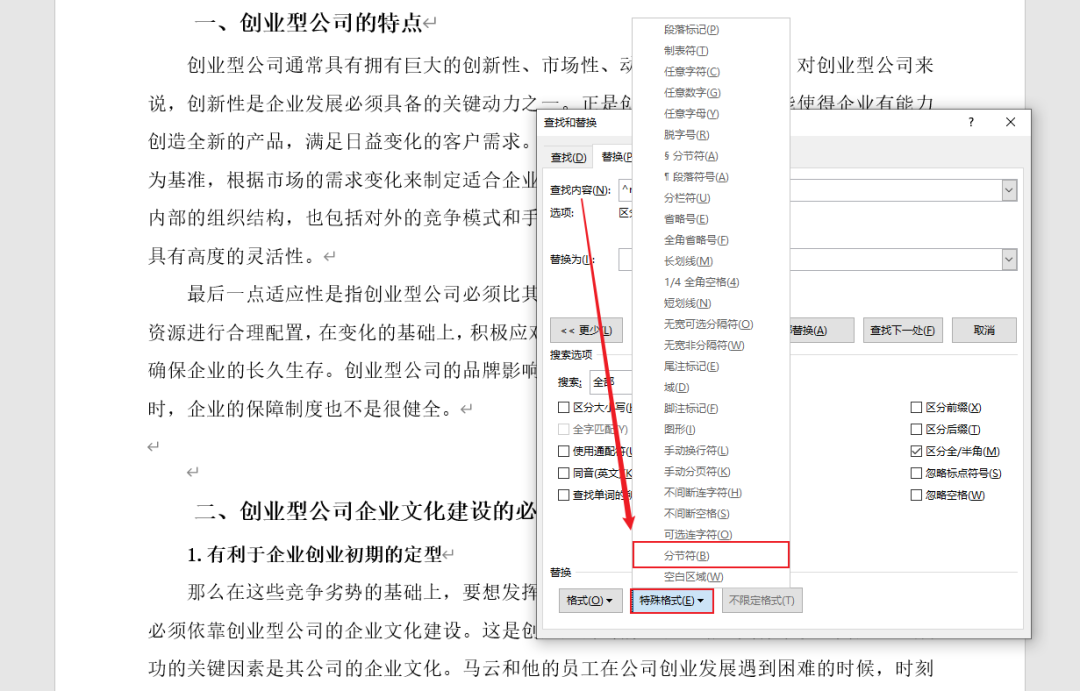
04
刪除表格下方空白頁
最后就是第四種情況啦,表格下方的空白頁刪不掉怎么辦?
這種一般出現在整頁文檔表格的下方,無論我們如何按Back鍵或鍵word文檔空白頁怎么刪除,都無法將這個空白頁刪除,這是怎么回事呢?

其實這是表格下方天然會有的空白行,解決方法也有如下幾種
修改表格高度
直接拖動表格框線,更改表格高度word文檔空白頁怎么刪除,直到空白行縮到上一頁末尾
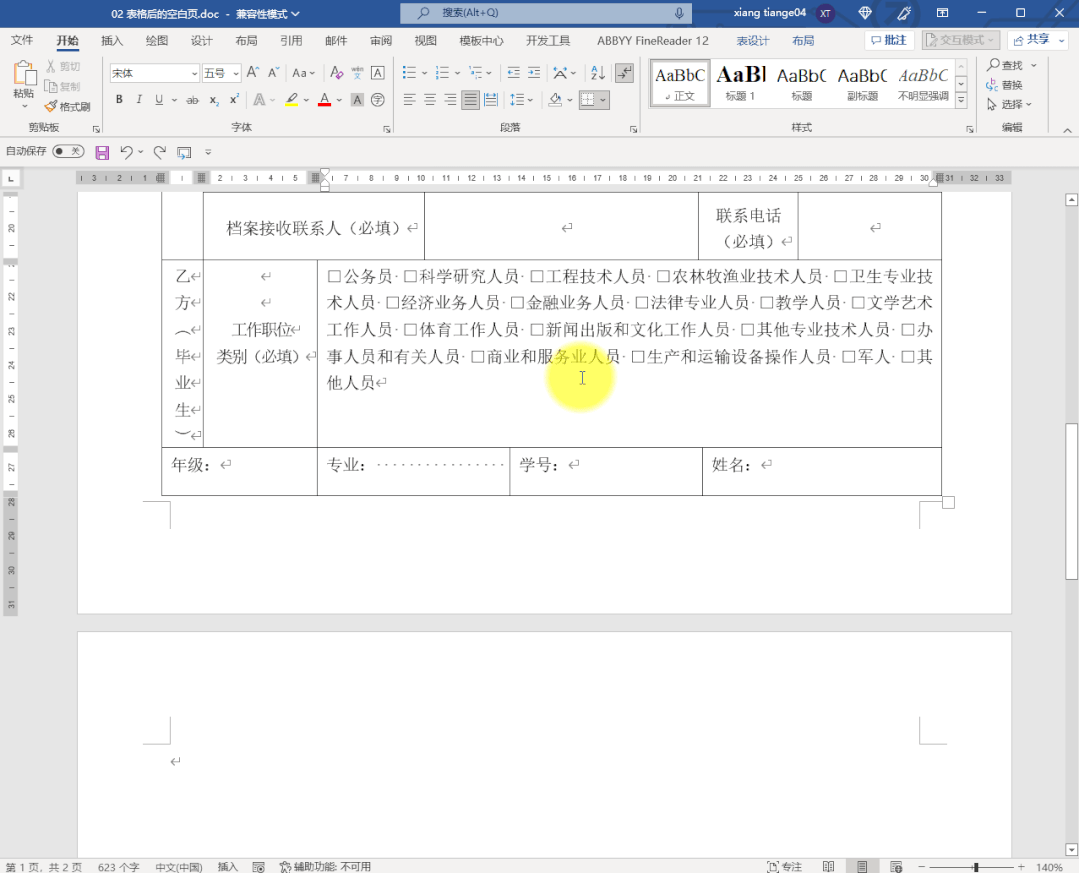
更改頁邊距
更改頁面下邊距,使空白行上移至前一頁

更改空白行間距
這也是我最推薦的方法,既不會改變表格大小,也不會改變頁面設置
▎只需要單擊空白頁的空白行,右鍵-【段落】-行距改為【固定值1磅】,空白行縮小到最小,自然就能跳到上一頁啦

好啦,今天的分享到這里就結束了,拜拜~
想學習更多Word小技巧可以關注我們的《Word從小白到高手視頻課》
識別圖中二維碼即可學習

有任何問題
歡迎加老師微信咨詢呦~

(添加過無需重復添加)
聽說長的好看的人
聲明:本站所有文章資源內容,如無特殊說明或標注,均為采集網絡資源。如若本站內容侵犯了原著者的合法權益,可聯系本站刪除。
